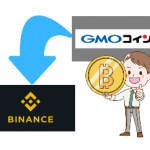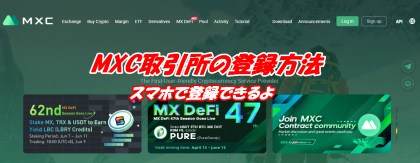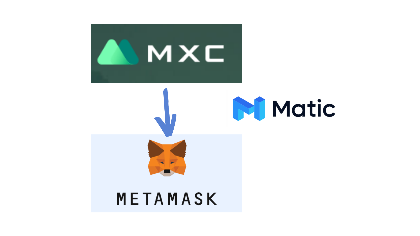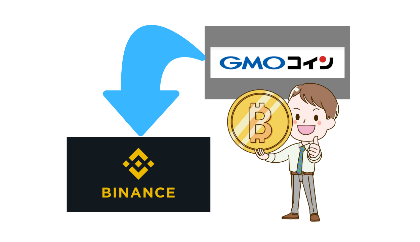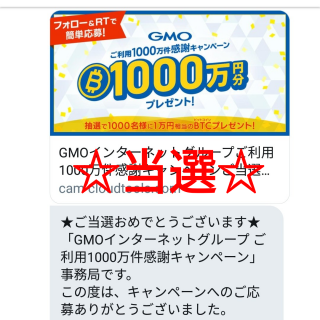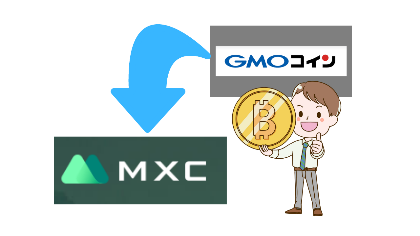

この記事は海外の暗号資産取引所のMXCへGMOコインからBTCを送金する手順をお伝えします。
MXC取引所の登録が必要な方はこちらの記事をご参考ください。
この記事はGMOコインでBTCを持ってる事を前提として進めていきますのでGMOコインでBTCを購入する方法がわからない方はこちらの記事内にある購入方法をご参考ください。




本当はBTCよりも送付最小数量が少なくて処理速度の速いXRPを送金しようと思ったのですがGMOコインでXRPを購入する手順を一から作るのが面倒だったので既に書いた記事を役に立たせる為にBTCを購入しました(笑)
ちなみに送付1回あたりの最小数量は
- BTC: 0.02BTC
- XRP: 50XRP
です。
※全額送付の場合は下限がありません。
XRPは宛先登録の際に「宛先タグ」を登録していない場合、外部の取引所へ送付しても残高に反映されないことがあります。
なので「宛先タグ」の登録は必ずしておきましょう。
※最悪の場合、送付した暗号資産を取り戻すことができないケースもあるので要注意です。
BTC送金方法
ここから先は既にGMOコインでBTCを保有している事を前提にお伝えします。
そしてMXC取引所アプリを利用します。
アプリを開いて「自分の資産」⇒「預り金」をタップ
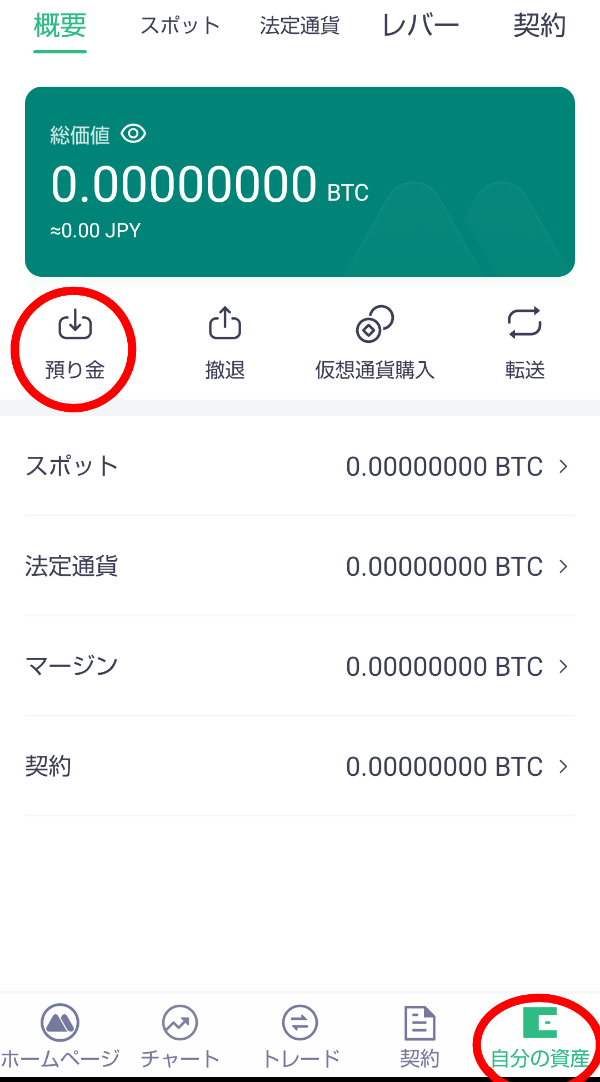
検索窓に「BTC」と入力し「BTC」をタップ
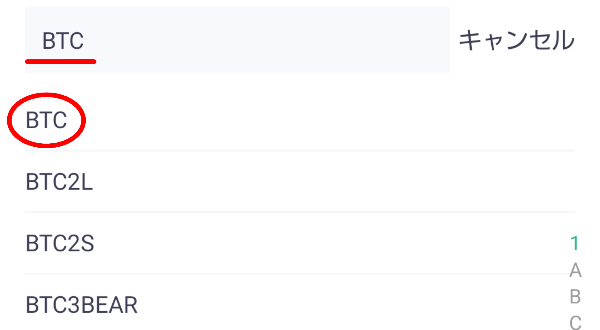
「BTC」を選択しBTC入金アドレスをコピーします。
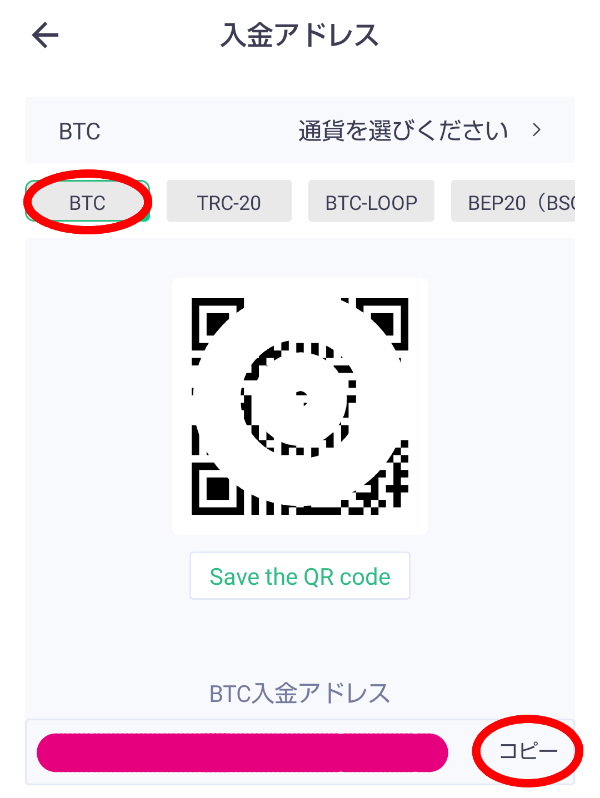
そしてGMOコインを開きます。
左上の「≡」をタップし「暗号資産」をタップ
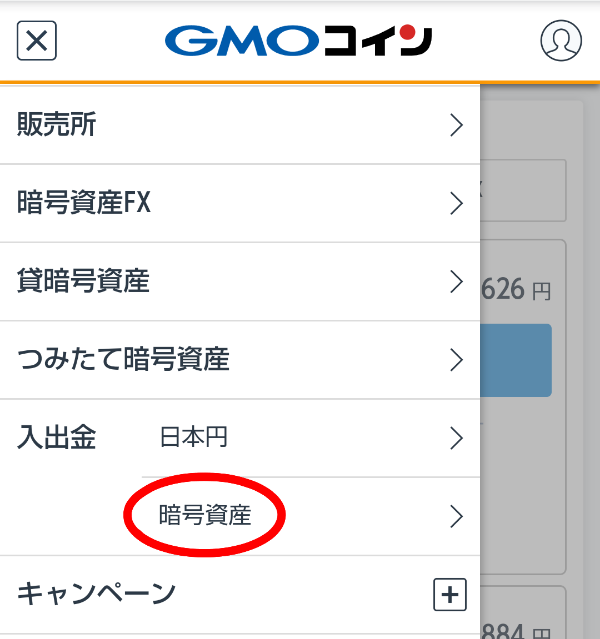
「ビットコイン」をタップ
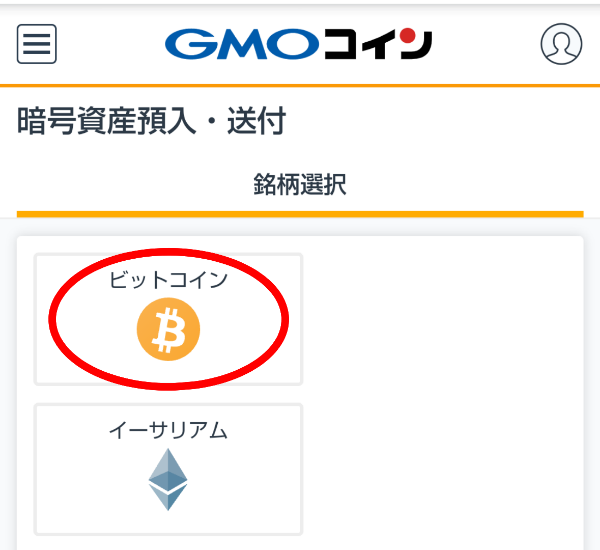
「送付」⇒「新しい宛先を追加する」をタップ
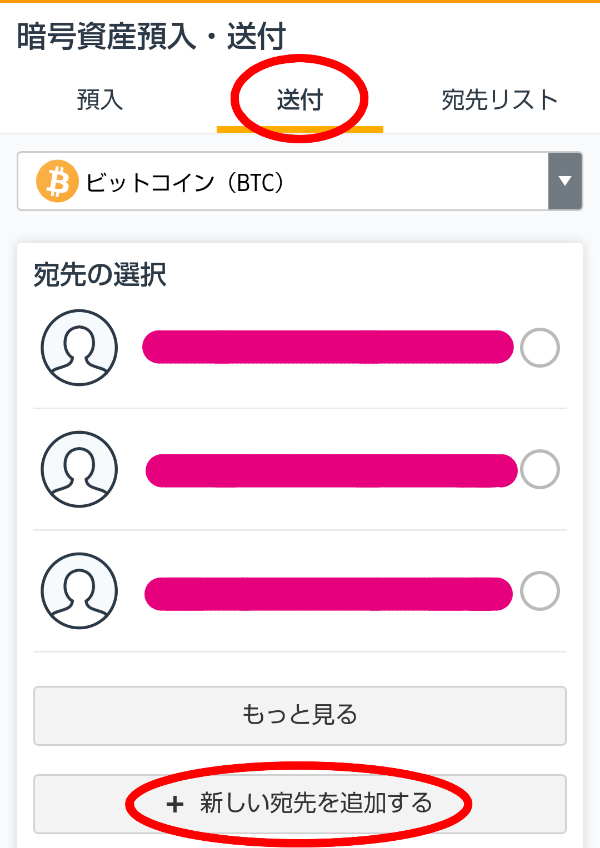
- 名称(ニックネーム):任意の名前を入力(例:MXC取引所)
- ビットコインアドレス:先ほどMXCでコピーしたBTCアドレスをペースト
入力したら「登録する」をタップ
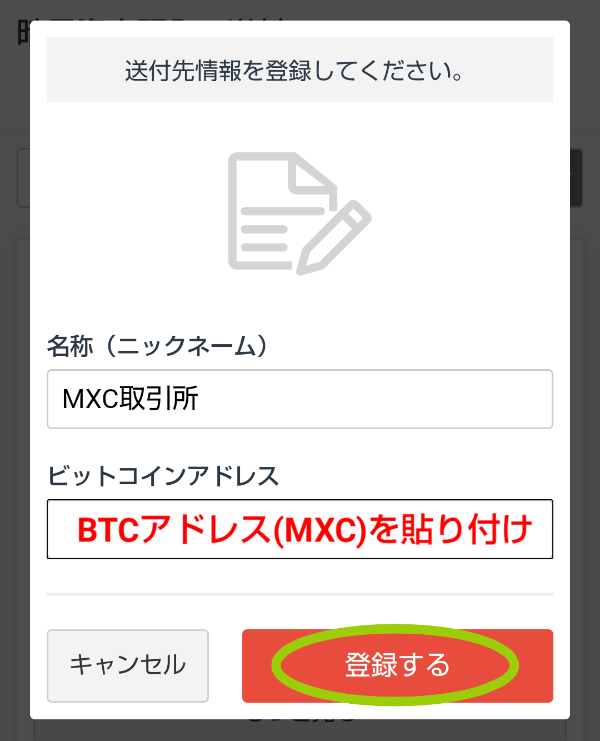
この時点では、宛先アドレスの登録はまだ完了していません。
GMOコインに登録しているメールアドレス宛に送られたリンクをタップします。
※リンクの有効期限は10分間です。
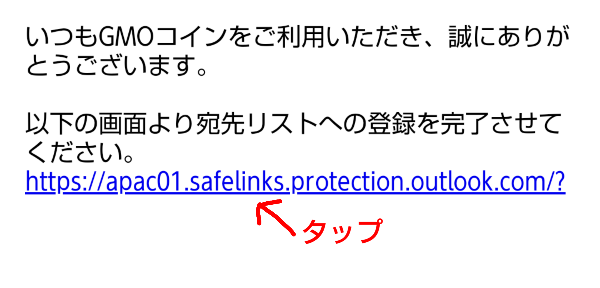
「認証を完了する」をタップ
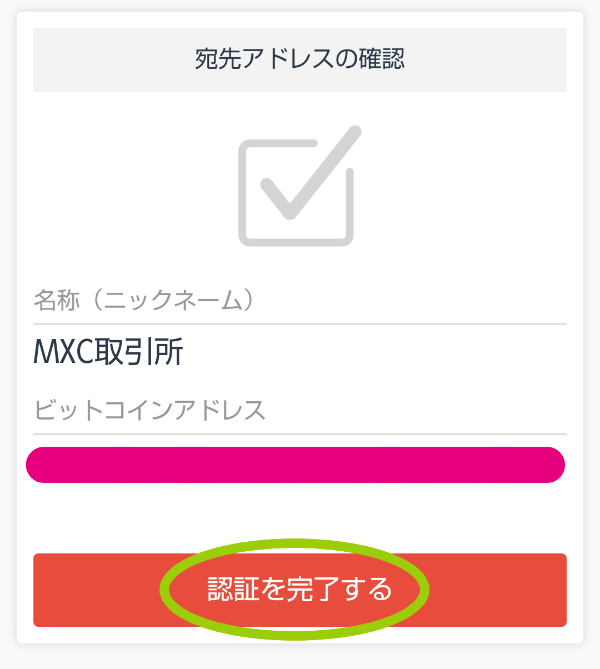
これで宛先リストへの登録が完了しました。
再度、ログインし「≡」⇒「暗号資産」⇒「ビットコイン」⇒「送付」をタップし登録した宛先(MXC取引所)を選択
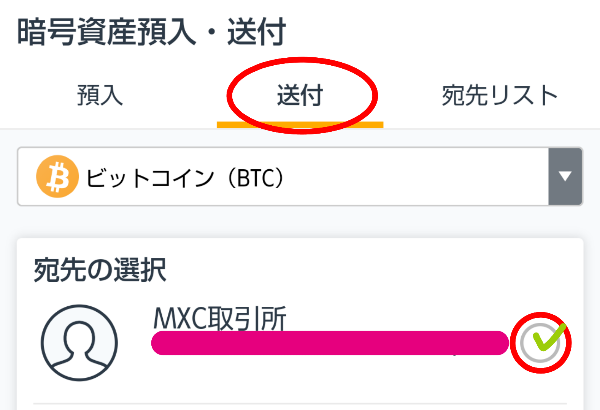
下にスクロールし送付数量を入力します。
※送付可能額が送付最小数量に達していないので全額入力




送付数量が多い場合はまず、小額を送付して登録した宛先へちゃんと届くかを確認した後に残りを送る習慣をつける事をおススメします。
「SMSで2段階認証コードを受け取る」をタップ
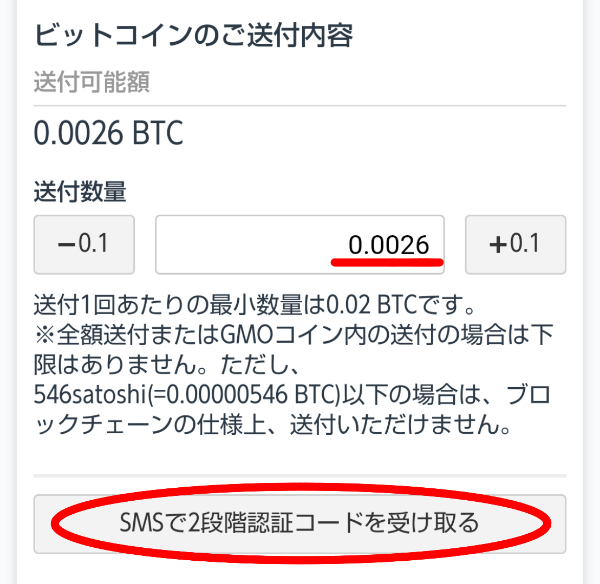
6桁のコードが送られてきたら入力し「確認画面へ」をタップ
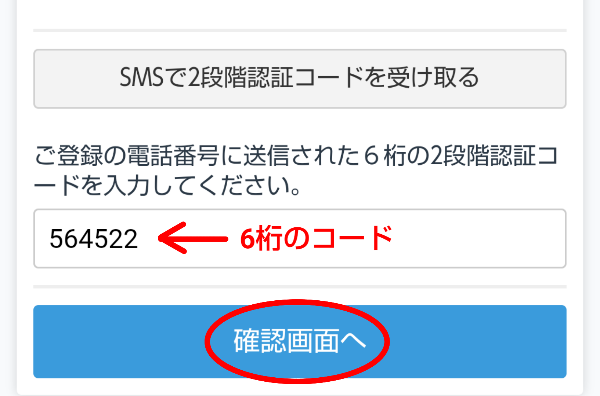
内容を確認し問題がなければ「実行」をタップ
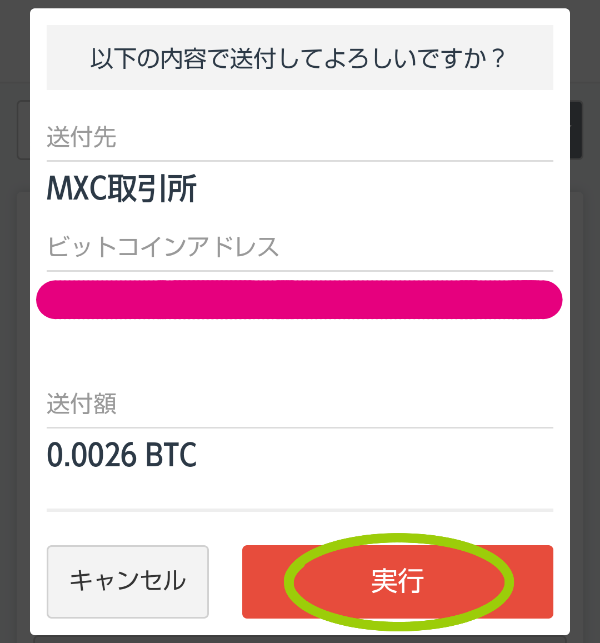
これで送付受付が完了しました。
少し時間をおいてMXC取引所の資産を確認してみましょう。
25分くらいで約1万円相当のBTCが着金しました🤗
🔼遅いですね😁
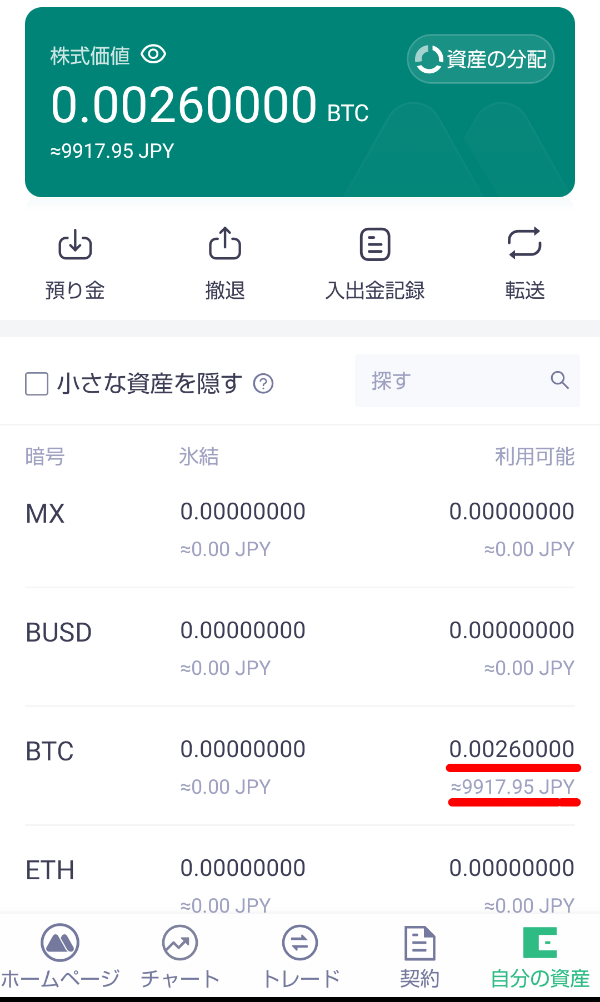
次の記事はこのBTCから今話題のMATICへ交換する方法をお伝えします。
興味があればご参考下さい🤗